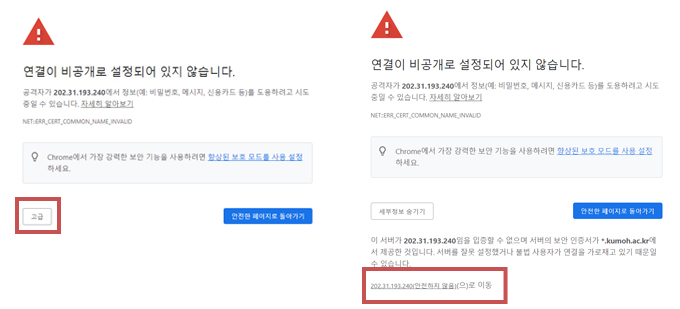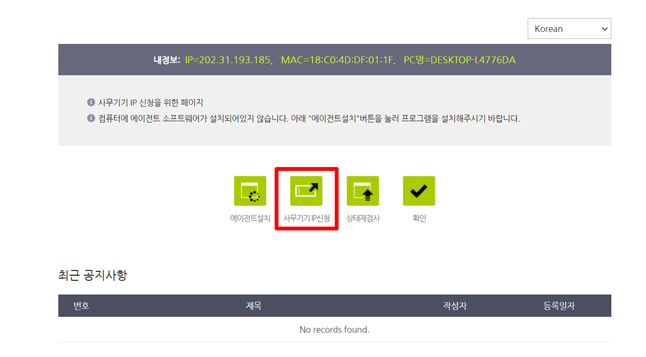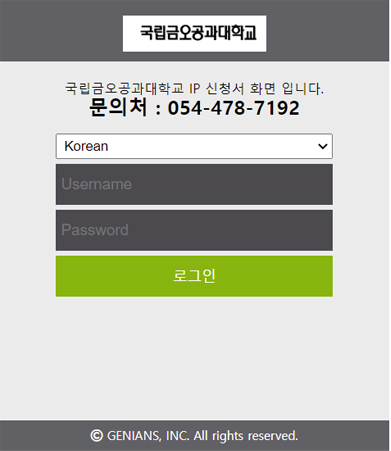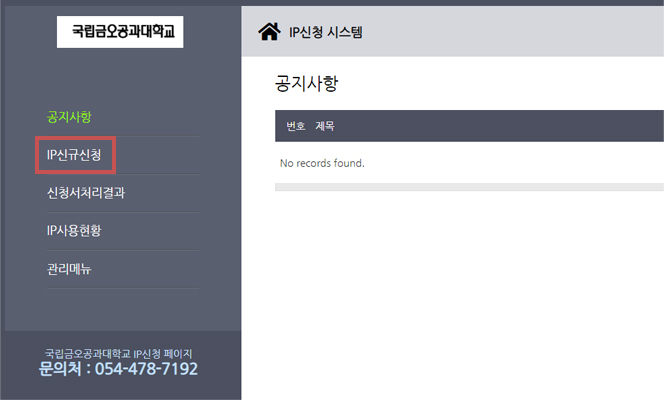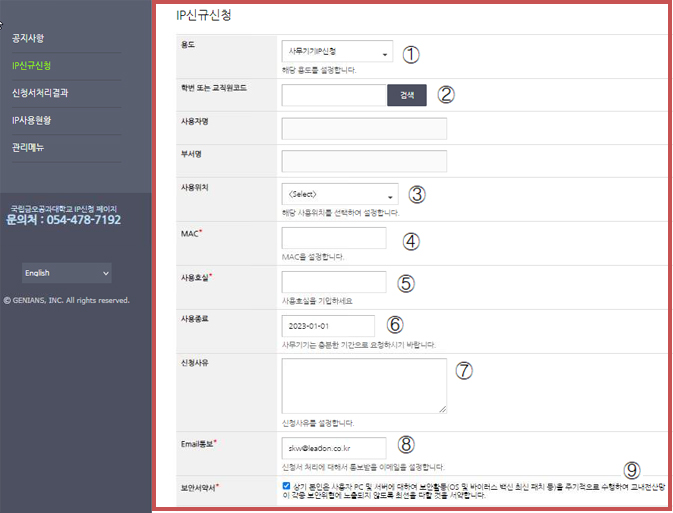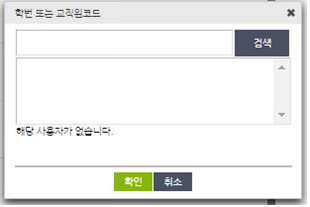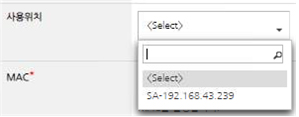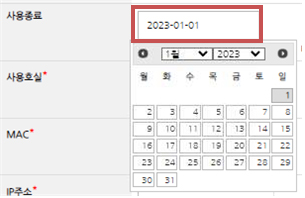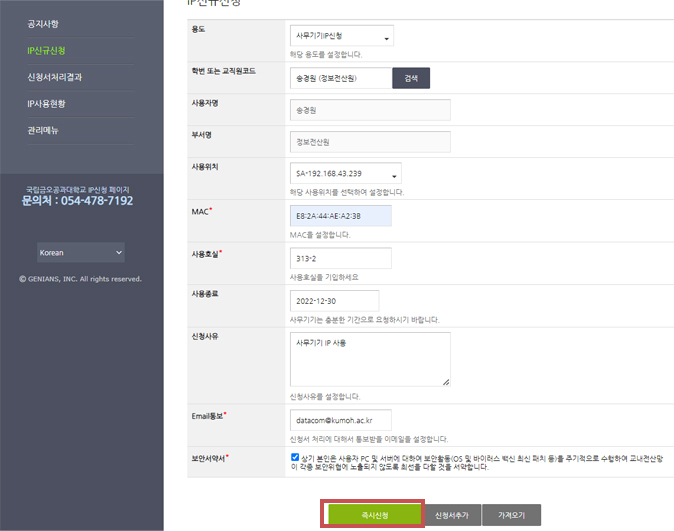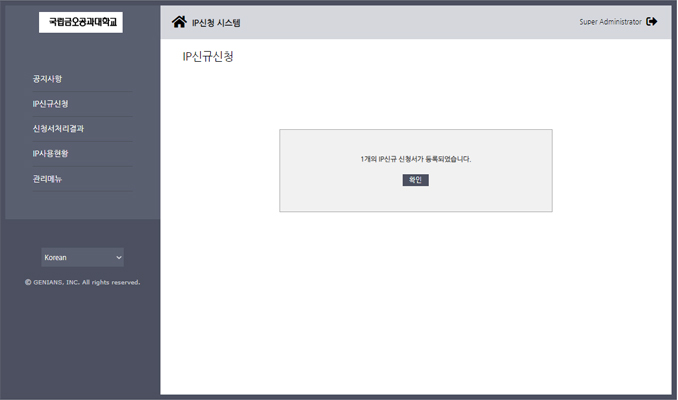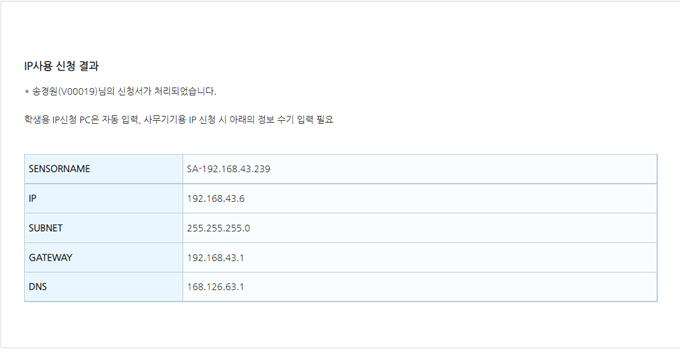HOME
서비스안내
PC 및 전산망
유선인터넷 신청방법(사무기기용)
유선인터넷 신청방법(사무기기용)
사무기기용 IP 신청 방법 안내
-
시스템 오류 또는 사용법 문의: 054-478-7192(인터넷지원실)
-
본 설명서는 국립금오공과대학교 캠퍼스 내 인터넷 사용 시 IP인증에 대한 내용이며, IP인증은 교내 유선인터넷 (무선인터넷 제외)에서만 가능합니다.
-
크롬 및 마이크로소프트 엣지 기준으로 작성되었습니다.
-
진행 중 아래와 같은 경고 화면이 발생할 수 있습니다. 이 경우 “고급” 클릭 후 “안전하지 않음(으)로 이동”을 클릭하여 진행할 수 있습니다.
2. 금오공대 통합로그인 정보(교직원코드 또는 학번 / 패스워드)를 입력한 후 ‘로그인’버튼을 눌러 진행합니다.
3. 이후 표시되는 IP신청 페이지입니다.
좌측의 ‘IP신규신청’을 클릭합니다.
4. 사무기기 IP신규신청 페이지입니다.
아래 붉은 상자 표시된 부분에 신청 내용을 기재합니다.
- ➀ 용도 : “사무기기IP신청”을 선택합니다.
- ➁ 학번 또는 교직원코드 : 검색 버튼을 누르면 아래와 같은 창이 표시되며, 신청자의 학번을 검색 및 선택 후 “확인”을 눌러주세요“사용자명”과 “부서명”은 자동으로 들어갑니다.
- ➂ 사용위치 : 박스 클릭 시 아래와 같이 사용호관 및 IP대역이 표시 됩니다. 사용할 건물의 IP대역을 클릭하여 선택해 주세요.
- ➃ MAC : 대상 사무기기의 MAC주소를 기입합니다.입력 형식은 AA:11:BB:22:CC:33과 같이 콜론 ‘ : ’으로 구분하여 입력합니다.
- ➄ 사용호실 : 배정받은 IP를 사용할 호실번호를 기재 해 주세요
- ➅ 사용종료 : 기본 입력값은 신청당일로 되어있으므로, 클릭 후 달력 표시되면 사용 종료일을 선택해 주세요. (일정기간 - 30일 이상 미사용 시 자동으로 IP주소가 회수됩니다.)
- ➆ 신청사유 : IP신청 사유를 기재해 주세요
- ➇ Email통보 : 신청 처리 결과를 받을 메일주소를 기재해 주세요
- ➈ 보안서약서 : 서약서 항목을 읽어보시고 체크해 주세요
5. 내용기입이 완료되었으면 ‘즉시신청’ 버튼을 클릭합니다.
7. 신청 후 시스템 관리자 승인이 완료되면 신청 시‘Email 통보’에 기재한 메일로 신청 결과 안내 메일이 전달됩니다. 이후 사무기기IP 사용이 가능합니다.
단, 배정받은 IP주소를 사무기기에 입력해야만 동작합니다.